更新された4月2024:エラーメッセージの表示を停止し、最適化ツールを使用してシステムの速度を低下させます。 今すぐ入手 このリンク
- ダウンロードしてインストール こちらの修理ツール。
- コンピュータをスキャンしてみましょう。
- その後、ツールは あなたのコンピューターを修理する.
あなたがコンピュータプログラムを使用していて保存することができないときこれはイライラすることができます Word文書 作成または変更するもの。 ファイルを保存できない可能性がある最も一般的な理由のいくつかを見てみましょう。
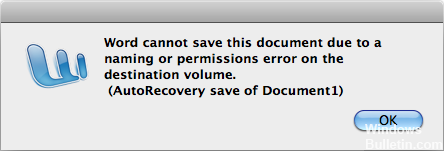
そのうちの1つは、ファイルが読み取り専用としてマークされているということです。 コンピュータ上の各ファイルは、特定のファイル属性を持つことができます。 これらの特別な属性の1つは読み取り専用です。 ファイルが読み取り専用属性を持つ場合、オペレーティングシステムはファイルを編集できないようにします。 次に、十分なディスク容量がありません。 もう一つは不十分な許可です。
解決するための手順Word文書を保存できない
Windowsのディスククリーニングを実行する

- (Windowsツールを使用して)検索を実行し、Wordまたは他のプログラムによって作成されたすべての一時ファイルを見つけます。
- TMPファイル拡張子で終わるもの、またはドル記号($)で始まるものを探します。 TMP拡張子で始まるものはすべて完全に削除できます。 ファイルが単にプレフィックスとしてドル記号を追加したWord文書であると思われる場合は、ドル記号で始まるものはすべて削除できます。
- 一時ファイルを削除した後、Windowsディスククリーンアップを実行します。 Windowsのほとんどのバージョンでは、([スタート]メニューから)[すべてのプログラム] | [すべてのプログラム]に移動して見つけることができます。 アクセサリー| システムプログラム。 このプログラムは、他の多くの重要でないファイルを取り除き、システムの応答性を向上させる可能性があります。
- また、文書の複雑さを増すWordの機能が無効になっていることを確認する必要があります。 たとえば、ファイルにWordのバージョン管理を使用している場合は無効にします。 自動保存を有効にしている場合は、無効にします。 変更追跡を使用している場合は、それを無効にして文書内の変更をトリガーします。
- 次に、[名前を付けて保存]を使用して文書を新しいファイル名で保存します。
2024 年 XNUMX 月の更新:
ファイルの損失やマルウェアからの保護など、このツールを使用してPCの問題を防ぐことができるようになりました。 さらに、最大のパフォーマンスを得るためにコンピューターを最適化するための優れた方法です。 このプログラムは、Windowsシステムで発生する可能性のある一般的なエラーを簡単に修正します。完璧なソリューションが手元にある場合は、何時間ものトラブルシューティングを行う必要はありません。
- ステップ1: PC Repair&Optimizer Toolをダウンロード (Windows 10、8、7、XP、Vista - マイクロソフトゴールド認定)。
- ステップ2:“スキャンの開始PCの問題の原因である可能性があるWindowsレジストリ問題を見つけるため。
- ステップ3:“全て直すすべての問題を解決します。
制御フォルダアクセスを無効にする
ウイルス対策プログラムがWordに問題を引き起こす可能性があります。 PCにWord文書を保存できない場合は、Windows Defenderが原因である可能性があります。 Windows Defenderにはフォルダ保護機能が組み込まれており、この機能が有効になっていると、ファイルを特定のディレクトリに保存することはできません。
この問題を解決するには、この機能を完全に無効にすることをお勧めします。 実際には非常に簡単で、次の手順に従って実行できます。
- アプリケーション設定を開きます。 Windows + Iボタンを押すことでこれを素早く行うことができます。 アプリケーション設定が開いたら、[アップデートとセキュリティ]セクションに移動します。
- 左側のメニューから[Windowsセキュリティ]を選択します。 右側のウィンドウで、[Windows Defenderセキュリティセンターを開く]を選択します。
- ウイルスと脅威からの保護にアクセスします。
- ウイルスと脅威の保護設定を選択します。
- Controlled Folderアクセスセクションまでスクロールします。 [管理フォルダの管理]アクセスオプションをクリックします。
- 管理フォルダアクセス機能が無効になっていることを確認してください。
- この変更を加えた後、問題が解決しないかどうか確認してください。
専門家のヒント: この修復ツールはリポジトリをスキャンし、これらの方法のいずれも機能しなかった場合、破損したファイルまたは欠落しているファイルを置き換えます。 問題がシステムの破損に起因するほとんどの場合にうまく機能します。 このツールは、パフォーマンスを最大化するためにシステムも最適化します。 それはによってダウンロードすることができます ここをクリック

CCNA、Web開発者、PCトラブルシューター
私はコンピュータ愛好家で、実践的なITプロフェッショナルです。 私はコンピュータープログラミング、ハードウェアのトラブルシューティング、修理の分野で長年の経験があります。 私はWeb開発とデータベースデザインを専門としています。 また、ネットワーク設計およびトラブルシューティングに関するCCNA認定も受けています。

